HP SimpleSave User Manual
Anuncio
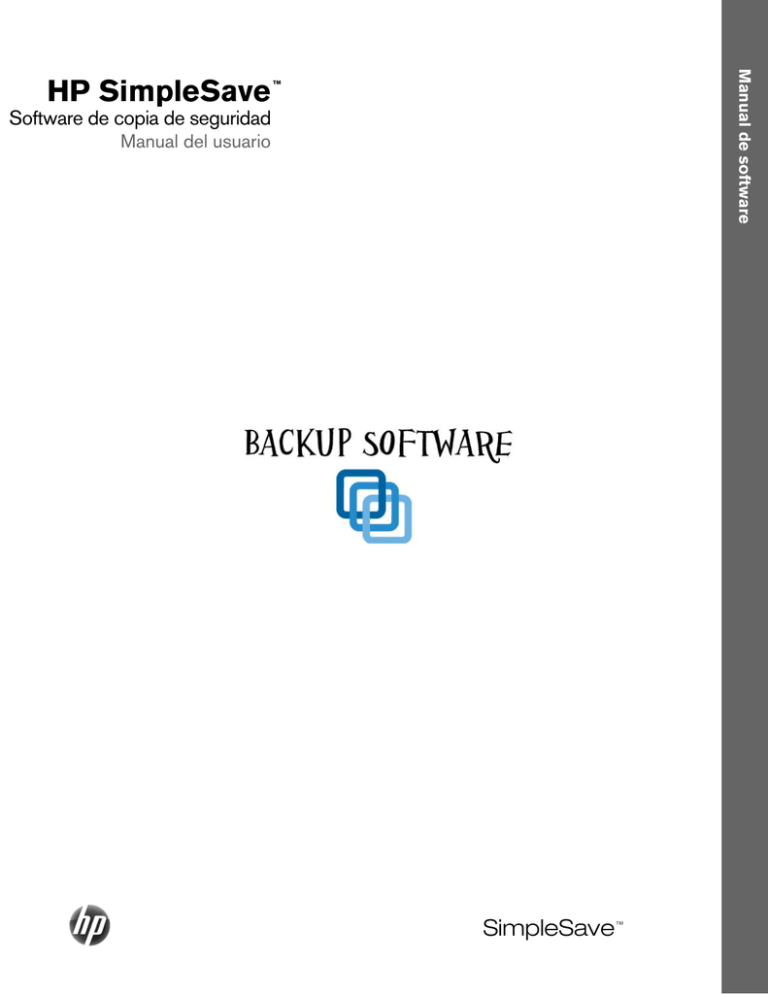
Manual de software HP SimpleSave ™ Software de copia de seguridad Manual del usuario SimpleSave ™ Obtención de ayuda Para obtener más ayuda sobre el disco, su instalación y software, póngase en contacto de uno de los siguientes modos: Soporte web de atención al cliente de HP Para las últimas actualizaciones e información, vaya a: http://www.hp.com/support Soporte por correo electrónico http://www.hp.com/support Soporte telefónico con llamada gratuita Norteamérica 866.444.7407 Internacional +800.636.66666 Contenido 1 Acerca del software de copia de seguridad HP SimpleSave . . . . . . . . . . . . . . . . . . . . . . . . . . . . . . .1 Funciones del software de copia de seguridad HP SimpleSave . . . . 1 Sistemas operativos compatibles . . . . . . . . . . . . . . . . . . . . . . . . . . . . . 1 2 Primeros pasos . . . . . . . . . . . . . . . . . . . . . . . . . . . . . . .2 3 Cómo hacer copia de seguridad de los archivos . . .3 Notas sobre la copia de seguridad . . . . . . . . . . . . . . . . . . . . . . . . . . . . 3 Copia de seguridad de varios ordenadores . . . . . . . . . . . . . . . . . . . . . 5 Acerca de HP SimpleSave Monitor . . . . . . . . . . . . . . . . . . . . . . . . . . . . 6 4 Cómo restaurar archivos . . . . . . . . . . . . . . . . . . . . . . .7 5 Mis opciones . . . . . . . . . . . . . . . . . . . . . . . . . . . . . . . .10 Tipos y ubicaciones de archivos . . . . . . . . . . . . . . . . . . . . . . . . . . . . . 10 Acerca de este software . . . . . . . . . . . . . . . . . . . . . . . . . . . . . . . . . . . . 12 Manual del usuario de HP SimpleSave . . . . . . . . . . . . . . . . . . . . . . . . 12 Preferencias de idioma . . . . . . . . . . . . . . . . . . . . . . . . . . . . . . . . . . . . . 12 CONTENIDO – i SOFTWARE DE COPIA DE SEGURIDAD HP SIMPLESAVE MANUAL DEL USUARIO 1 Acerca del software de copia de seguridad HP SimpleSave Bienvenido al software de copia de seguridad HP SimpleSave, una utilidad que puede usar con su disco HP SimpleSave de sobremesa o portátil y que facilita la protección de la información valiosa del ordenador. Funciones del software de copia de seguridad HP SimpleSave • • • • Haga copia de seguridad rápida y fácilmente de sus archivos de música digital, fotos, vídeo, TV grabada, juegos u otros archivos de datos. Restaure con facilidad todos o cualquiera de los archivos de la copia de seguridad. Hace copia de seguridad automáticamente de los cambios cuando el ordenador está inactivo durante 5 minutos. Se puede usar para hacer copia de seguridad de varios ordenadores. Nota: HP SimpleSave NO hace copia de seguridad del sistema operativo o de las aplicaciones. Sistemas operativos compatibles • • • Windows 7 Windows Vista Windows XP ® ® Nota: El nivel de compatibilidad puede variar dependiendo de la configuración del hardware del usuario y su sistema operativo. El software HP SimpleSave solo es compatible con Windows. Importante: Para lograr el más alto nivel de rendimiento y fiabilidad, se recomienda instalar las actualizaciones y Service Pack (SP) más recientes. Vaya al menú Start (Inicio) y seleccione Windows Update (Actualización Windows). ACERCA DEL SOFTWARE DE COPIA DE SEGURIDAD HP SIMPLESAVE – 1 SOFTWARE DE COPIA DE SEGURIDAD HP SIMPLESAVE MANUAL DEL USUARIO 2 Primeros pasos El software de copia de seguridad HP SimpleSave se ejecuta directamente desde el disco HP SimpleSave y no es necesario instalarlo en el ordenador. Es posible que tenga que esperar hasta un minuto completo para que el ordenador configure el disco HP SimpleSave la primera vez que se conecte al ordenador. Podrá ver varios mensajes de instalación en la pantalla conforme el ordenador configura el disco HP SimpleSave por primera vez. La próxima vez que enchufe el disco HP SimpleSave ya no verá estos mensajes de instalación. El software de copia de seguridad de HP SimpleSave se iniciará automáticamente cada vez que enchufe el disco. Para desactivar esta opción, vaya a www.hp.com/support y busque la base de conocimientos de HP SimpleSave. Si dicho software no se inicia automáticamente: 1. Haga clic en Computer (Equipo) en Windows Vista o My Computer (Mi PC) en Windows XP para ir al disco HP SimpleSave. 2. Haga doble clic en el icono de la aplicación HP SimpleSave. Acepte el Acuerdo de licencia de usuario final (EULA) la primera vez que use HP SimpleSave haciendo clic en el botón Accept (Aceptar). Cada vez que inicie HP SimpleSave, automáticamente comprobará si existen actualizaciones de software. Para desactivar esta función, consulte “Desactivación de las actualizaciones automáticas” en la página 12. PRIMEROS PASOS – 2 SOFTWARE DE COPIA DE SEGURIDAD HP SIMPLESAVE MANUAL DEL USUARIO 3 Cómo hacer copia de seguridad de los archivos Después de abrir HP SimpleSave, automáticamente empieza a hacer copia de seguridad de la mayoría de tipos de archivos comunes en el disco duro principal del ordenador. Para cambiar las opciones de copia de seguridad, incluyendo los tipos de archivo y las ubicaciones, consulte “Mis opciones” en la página 10. Haga clic en Start (Inicio) o espere a que el temporizador automático termine la cuenta atrás (25 segundos) para iniciar el proceso de copia de seguridad. Notas sobre la copia de seguridad • • Hacer copia de seguridad del ordenador por primera vez puede llevar varias horas (o más). Debería considerar la posibilidad de realizar la primera copia de seguridad en un momento en que el ordenador esté inactivo. Se recomienda encarecidamente cerrar todos los programas para asegurarse de que no se estén usando los archivos de los que se haga la copia de seguridad. HP SimpleSave prepara la copia de seguridad explorando primero el ordenador. Esto puede llevar unos minutos, dependiendo de la cantidad de contenidos del ordenador. Se le presentará un resumen de los archivos encontrados en el ordenador agrupados en diferentes categorías de contenidos. De forma predeterminada, se hará copia de seguridad en el disco principal de la mayoría de tipos de archivos comunes. Si necesita agregar una extensión de archivo en particular, consulte “Mis opciones” en la página 10. El nombre de la copia de seguridad se crea automáticamente basándose en el nombre del ordenador. El nombre de la copia de seguridad aparecerá debajo del resumen de los archivos encontrados en el ordenador. CÓMO HACER COPIA DE SEGURIDAD DE LOS ARCHIVOS – 3 SOFTWARE DE COPIA DE SEGURIDAD HP SIMPLESAVE MANUAL DEL USUARIO Si desea hacer cualquier cambio en los tipos de archivos, carpetas o ubicaciones a copiar, haga clic en Change File Types and Locations (Cambiar tipos y ubicaciones de archivos) en la parte inferior de la pantalla. Para obtener más información acerca del cambio de tipos y ubicaciones de archivos, consulte “Mis opciones” en la página 10. Haga clic en Start (Inicio) para empezar el proceso de copia de seguridad o espere a que el temporizador automático termine la cuenta atrás (15 segundos). Durante su realización, se muestra el progreso de la copia de seguridad. Puede ver cuántos archivos están programados para la copia de seguridad y cuántos se han completado. La primera vez que haga copia de seguridad del ordenador le podrá llevar hasta varias horas (o más). Haga clic en Pause (Pausa) para detener temporalmente el proceso de copia de seguridad si necesita usar el ordenador para otras tareas. Haga clic en Resume (Reanudar) para reiniciar el proceso. Si necesita detener permanentemente el proceso de copia de seguridad, haga clic en Cancel (Cancelar). CÓMO HACER COPIA DE SEGURIDAD DE LOS ARCHIVOS – 4 SOFTWARE DE COPIA DE SEGURIDAD HP SIMPLESAVE MANUAL DEL USUARIO Cuando se ha completado el proceso de copia de seguridad se muestra la siguiente pantalla. Algunas veces no se puede hacer copia de seguridad de un archivo. Si se da este caso, se le pedirá que haga clic en el botón View Report (Ver informe). El informe muestra los archivos de los que no se pudo hacer copia de seguridad. Si necesita ayuda, vaya al sitio web de la asistencia de HP http://www.hp.com/support. Puede desconectar el disco HP SimpleSave después de la copia de seguridad inicial, aunque se recomienda que lo deje conectado para que siempre pueda disponer de una copia de seguridad del ordenador. Mientras que el disco HP SimpleSave permanezca conectado al ordenador y el HP SimpleSave Monitor esté funcionando, se hará copia de seguridad del ordenador automáticamente cada vez que esté inactivo (que no se use) durante cinco minutos. Si desconecta el disco HP SimpleSave, solo tiene que volver a conectarlo y ejecutar HP SimpleSave haciendo clic en su icono. El software hace copia de seguridad automáticamente del ordenador al disco HP SimpleSave de cualquier archivo modificado y de todos los archivos nuevos desde la última copia de seguridad. Copia de seguridad de varios ordenadores Si desea hacer copia de seguridad de otro ordenador, sólo tiene que desenchufar el disco HP SimpleSave y enchufarlo en el otro ordenador. Siga los pasos que se detallan en “Cómo hacer copia de seguridad de los archivos” en la página 3. CÓMO HACER COPIA DE SEGURIDAD DE LOS ARCHIVOS – 5 SOFTWARE DE COPIA DE SEGURIDAD HP SIMPLESAVE MANUAL DEL USUARIO Acerca de HP SimpleSave Monitor El HP SimpleSave Monitor aparece en la bandeja del sistema después de que se haya llevado a cabo la copia de seguridad inicial. El HP SimpleSave Monitor vigila continuamente si cambia algún archivo o si hay alguno nuevo en el ordenador y hace copia de seguridad automáticamente de dichos archivos cuando el ordenador esté inactivo (no se use) durante cinco minutos. Para que el HP SimpleSave Monitor funcione, el disco debe quedar conectado al ordenador. Antes de desconectar el disco HP SimpleSave, salga de HP SimpleSave haciendo clic con el botón derecho en HP SimpleSave Monitor y después en Exit (Salir). Nota: si sale de HP SimpleSave Monitor, NO se hará copia de seguridad de los archivos cambiados o los archivos nuevos. CÓMO HACER COPIA DE SEGURIDAD DE LOS ARCHIVOS – 6 SOFTWARE DE COPIA DE SEGURIDAD HP SIMPLESAVE MANUAL DEL USUARIO 4 Cómo restaurar archivos Utilice HP SimpleSave para restaurar los archivos de los que haya copia de seguridad en el disco HP SimpleSave. Conecte el disco HP SimpleSave en el ordenador en el que desee restaurar los archivos. Haga doble clic en el icono HP SimpleSave de la bandeja del sistema para iniciar la aplicación HP SimpleSave. Cuando aparezca la pantalla “Bienvenido a HP SimpleSave”, haga clic en el botón Restore (Restaurar) situado en la parte inferior de la pantalla. Restore (Restaurar) solo aparece si hay un archivo de copia de seguridad en el disco. Seleccione el archivo de copia de seguridad del que desee restaurar archivos y haga clic en Open (Abrir). CÓMO RESTAURAR ARCHIVOS – 7 SOFTWARE DE COPIA DE SEGURIDAD HP SIMPLESAVE MANUAL DEL USUARIO A continuación, seleccione lo que desee restaurar. De forma predeterminada, está seleccionado Restore Everything (Restaurar todo). Elija esta opción si desea restaurar todo de lo que hizo copia de seguridad. Haga clic en Restore Only These Files (Restaurar solo estos archivos) para elegir archivos o carpetas específicos que desee restaurar. Realice sus selecciones haciendo clic en las casillas de verificación situadas al lado de las carpetas. Puede seleccionar archivos individuales seleccionando los archivos de la derecha y haciendo clic en la casilla de verificación situada en la parte superior izquierda del archivo. Haga doble clic en los archivos si desea previsualizarlos antes de restaurarlos. Haga clic en OK (Aceptar) cuando termine de realizar sus selecciones. A continuación, seleccione dónde desea guardar los archivos restaurados. Haciendo clic en Restore to original path (Restaurar en la ruta de acceso original) se restauran los archivos en su ubicación original del disco principal. Si los archivos originales todavía existen en su ubicación original, HP SimpleSave le pedirá que decida si desea Replace (Reemplazar), Keep Both (Conservar ambos) o Skip (Omitir) cada archivo duplicado que se encuentre. CÓMO RESTAURAR ARCHIVOS – 8 SOFTWARE DE COPIA DE SEGURIDAD HP SIMPLESAVE MANUAL DEL USUARIO Se recomienda restaurar los archivos en una nueva carpeta haciendo clic en Restore to one folder (Restaurar en una carpeta). De forma predeterminada, los archivos se guardan en una nueva carpeta que se encuentra en "C:\Restore Files" (Restaurar archivos). Haga clic en Change Folder (Cambiar carpeta) para especificar una ubicación diferente. Haga clic en OK (Acepar) para continuar. Los archivos se restaurarán en la misma estructura de carpetas como cuando se hizo la copia de seguridad originalmente. Nota: restaurar los archivos puede llevar de unos minutos a varias horas, dependiendo de la cantidad de archivos que se restauren. Cuando se ha completado el proceso de restauración se muestra la siguiente pantalla. Algunas veces no se puede restaurar un archivo. Si ocurre esto, haga clic en View Report (Ver informe). El informe muestra los archivos que no se pudieron restaurar. Si necesita ayuda, vaya al sitio web de la asistencia de HP http://www.hp.com/support. CÓMO RESTAURAR ARCHIVOS – 9 SOFTWARE DE COPIA DE SEGURIDAD HP SIMPLESAVE MANUAL DEL USUARIO 5 Mis opciones HP SimpleSave tiene varias opciones para la personalización de planes de copia de seguridad. Para acceder a la página de opciones, haga clic en My Options (Mis opciones) en la pantalla de bienvenida de HP SimpleSave. Tipos y ubicaciones de archivos HP SimpleSave hace copia de seguridad automáticamente de forma predeterminada de la mayoría de tipos de archivos comunes del disco duro principal del ordenador. Para modificar esta configuración, puede usar la opción File Types & Locations (Tipos y ubicaciones de archivos). Haga clic en Search only these locations (Buscar solo en estas ubicaciones) para indicar unidades o carpetas específicas de las que desee que HP SimpleSave haga copia de seguridad. Si solo desea hacer copia de seguridad de la carpeta “Mis documentos”, puede hacer copia únicamente de esa carpeta y no de otras. MIS OPCIONES – 10 SOFTWARE DE COPIA DE SEGURIDAD HP SIMPLESAVE MANUAL DEL USUARIO Si desea especificar solo ciertos tipos de archivos de los que hacer copia de seguridad, utilice el signo "+" para ir al tipo de archivo del que desee hacer copia de seguridad y marque la casilla azul para seleccionar el tipo de archivo. Por ejemplo, puede desear hacer copia de seguridad de todos los contenidos excepto vídeos, en cuyo caso deberá quitar la selección de la casilla Video Files (Archivos de vídeo). Nota: esta configuración se conservará incluso si desconecta el disco HP SimpleSave. Agregar una nueva extensión de tipo de archivo HP SimpleSave hace copia de seguridad de un conjunto de tipos de archivo. Si tiene programas especiales que usan un tipo de archivo que no es común, puede ser necesario agregar una nueva extensión a la lista de tipos de archivo para la copia de seguridad. Si necesita agregar una extensión de tipo de archivo personalizada, haga clic en el signo "+" verde situado en la parte inferior derecha de la pantalla. Escriba la extensión y haga clic en Save (Guardar). Haga clic en OK (Aceptar) para guardar las preferencias. MIS OPCIONES – 11 SOFTWARE DE COPIA DE SEGURIDAD HP SIMPLESAVE MANUAL DEL USUARIO Acerca de este software En la ventana “About this Software” (Acerca de este software) puede comprobar con facilidad la información de la versión de HP SimpleSave, buscar manualmente actualizaciones de software y revisar el Acuerdo de licencia de usuario final. Desactivación de las actualizaciones automáticas Si no quiere que HP SimpleSave busque actualizaciones cada vez que se inicie el programa, haga clic en Check for Update (Buscar actualizaciones) y, a continuación, en In the future do not check for updates (No buscar actualizaciones en el futuro). Haga clic en OK (Aceptar). Manual del usuario de HP SimpleSave Si alguna vez necesita consultar esta guía del usuario, puede acceder fácilmente a ella haciendo clic en el vínculo de la guía del usuario de HP SimpleSave o ver el sitio de la asistencia de HP http://www.hp.com/support. Preferencias de idioma De forma predeterminada, HP SimpleSave se ajusta al idioma de su sistema de operativo. Para cambiar el idioma, seleccione un idioma diferente de la lista, haga clic en OK (Aceptar) y reinicie HP SimpleSave para que surta efecto el cambio. MIS OPCIONES – 12 SOFTWARE DE COPIA DE SEGURIDAD HP SIMPLESAVE MANUAL DEL USUARIO Hewlett-Packard Company P.O. Box 4010 Cupertino, CA 95015-4010 EE.UU. Las únicas garantías de los productos y servicios de marca HP se indican en las declaraciones expresas de garantía que acompañan a dichos productos y servicios. Nada de lo aquí presente debe interpretarse como garantía adicional. Ni HP ni el fabricante serán responsables de errores técnicos o editoriales u omisiones que pueda haber aquí. HP y el fabricante no asumen responsabilidad alguna por el uso o la fiabilidad de su software en equipos que no hayan sido suministrados por HP o el fabricante. No se puede fotocopiar, reproducir o traducir a otro idioma ninguna parte de este documento sin el previo consentimiento por escrito del fabricante. © 2009 Hewlett-Packard Development Company, L.P. HP apoya el uso legal de la tecnología y no endosa ni anima al uso de nuestros productos con fines diferentes a los permitidos por las leyes de copyright. La información contenida en este documento está sujeta a posibles cambios sin previo aviso. 4779-705028-B01 Mayo 2009 MIS OPCIONES – 13


